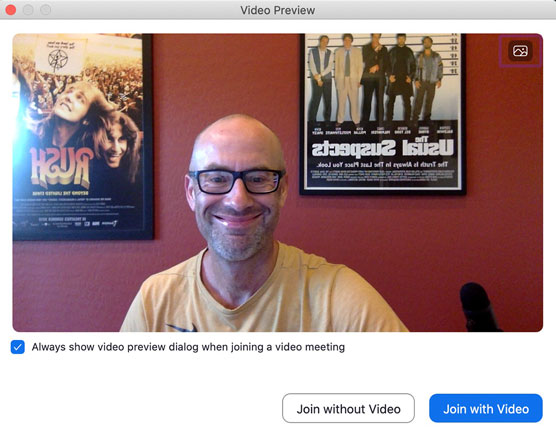Igual que a la vida real, no sempre acollireu una reunió de Zoom. De vegades participaràs en reunions amb persones d'organitzacions externes. Zoom fa que sigui molt senzill unir-se a una reunió existent, tant si coneixeu el PMI de l'amfitrió com l'URL de la reunió.
Unir-se a una reunió mitjançant el PMI de l'amfitrió
Walter us convida a una reunió per correu electrònic. El seu missatge inclou el seu PMI així com la contrasenya de la reunió. Podeu unir-vos a la seva reunió seguint aquestes instruccions:
Inicieu el client d'escriptori Zoom.
A la pantalla d'inici, feu clic a la icona Unir-vos.
Des de la sol·licitud, introduïu el PMI de l'amfitrió.
(Opcional) Introduïu la contrasenya de la reunió. De manera predeterminada, Zoom va començar a habilitar contrasenyes per a totes les reunions a partir del 5 d'abril de 2020. (Podeu desmarcar aquesta casella per desactivar aquesta opció, però us recomano que la deixeu activada per motius de seguretat).
Introduïu el vostre nom o com voleu que us truquin els altres de la reunió.
(Opcional) Indiqueu si voleu desactivar l'àudio marcant la casella de selecció adequada. L'opció predeterminada de Zoom us connecta a la reunió amb l'àudio de l'ordinador habilitat.
(Opcional) Indiqueu si voleu desactivar el vostre vídeo fent clic al quadre de ràdio de l'esquerra. L'opció predeterminada de Zoom us connecta a la reunió amb el vídeo de l'ordinador habilitat.
Feu clic al botó blau Uniu-vos. (Opcional) Si trieu unir-vos amb el vostre vídeo activat, Zoom us mostrarà un missatge que us permetrà previsualitzar què veuran els altres assistents, tal com es mostra.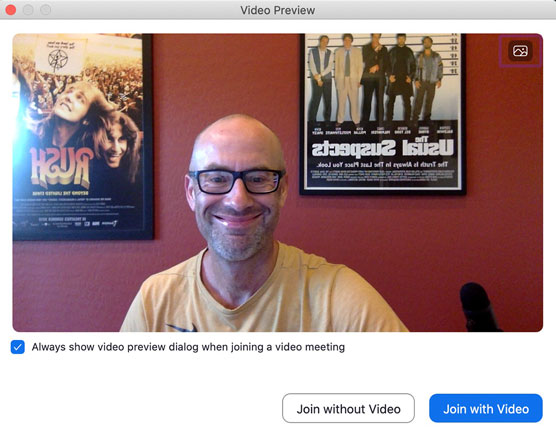
Ampliar el missatge d'entrada de la reunió prèvia al vídeo.
Si t'agrada el que veus, fes clic al botó blau Uneix-te amb vídeo; si no, feu clic al botó blanc Uniu-vos sense vídeo. Suposant que l'amfitrió no ha habilitat les sales d'espera de reunions, t'uniràs a la reunió momentàniament.
També haureu d'introduir una contrasenya si l'amfitrió de la reunió ho requereix.
Ara us heu unit a la reunió de Zoom.
Unir-se a una reunió mitjançant un URL
Donnie et convida a una reunió enviant-te un URL per correu electrònic. Pots unir-te a ell a Zoom seguint aquests passos:
Copieu i enganxeu l'URL de la reunió a la barra d'adreces del vostre navegador web i premeu la tecla Intro. Suposant que heu instal·lat el client d'escriptori Zoom, el vostre navegador us demanarà que l'obriu.
Feu clic al botó Obrir o Permetre, o al botó equivalent del vostre navegador web.
Feu clic al botó blau Uniu-vos.
Si t'agrada la vista prèvia del vídeo, fes clic al botó blau Uniu-vos amb el vídeo; si no, feu clic al botó blanc Uniu-vos sense vídeo.
Unir-se mitjançant una URL elimina la necessitat d'introduir la contrasenya de la reunió perquè Zoom incrusta la contrasenya a l'enllaç.
Esperant que els amfitrions comencin les seves reunions.
Digues que has arribat d'hora a la reunió d'en James, o fa tard. Si James ha activat les sales d'espera per a la seva reunió, podeu esperar veure una pantalla de sala d'espera.